PPT中排版图片很简单,今天我们就来看看SmartArt功能的使用方法,请看下文详细介绍。
1、最基本的操作——图示功能。根据需要,选择一种形式,插入之后,输入文字。
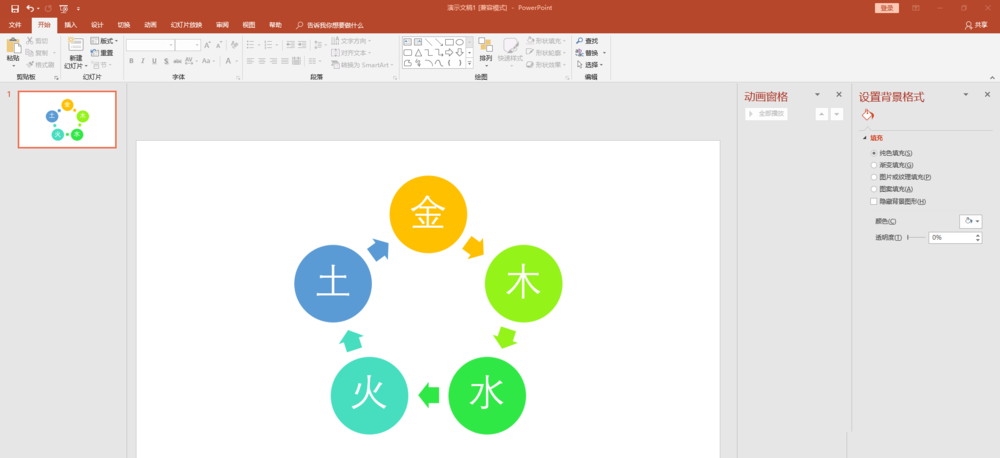
2、可以更换样式。平面的、立体的……扇形的、矩形的……随心所欲。

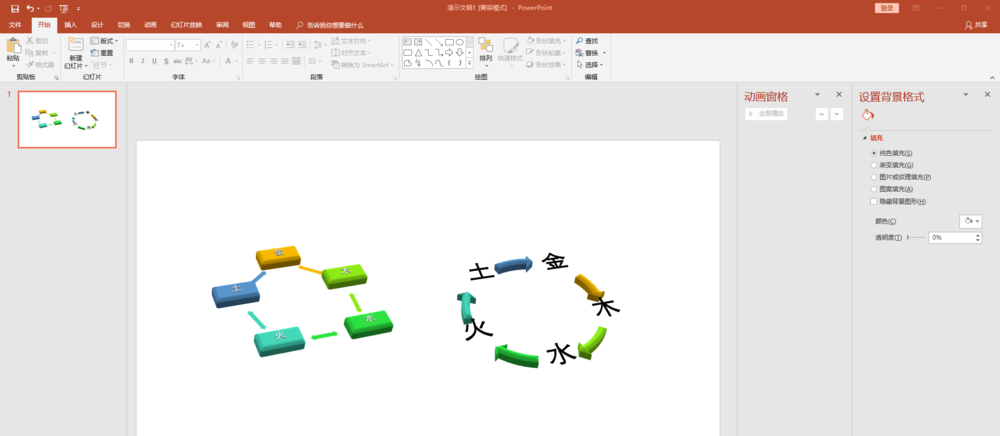
3、可以在增加或删除项目。极限增加项目可还来特殊的视觉效果。
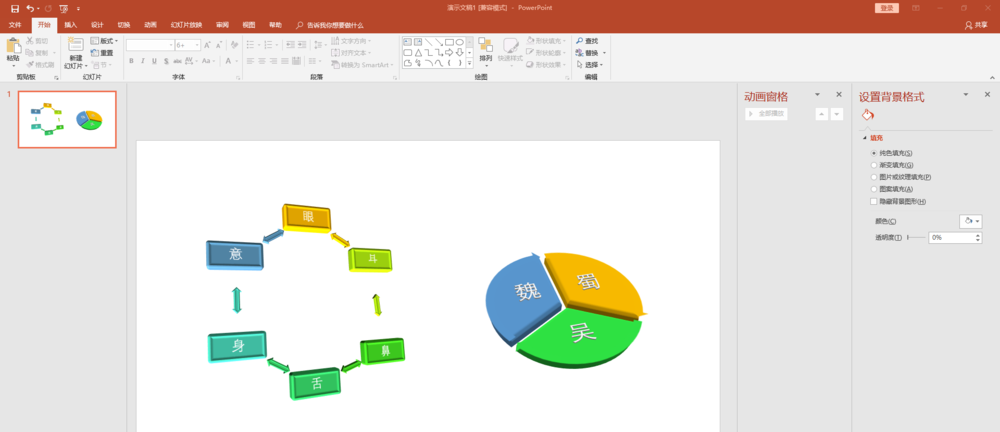
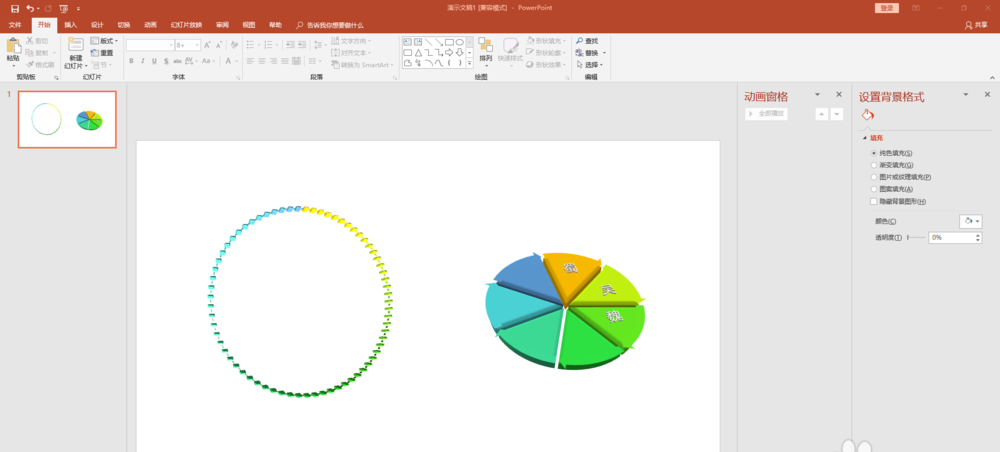
ppt幻灯片一般用什么字体
PPT一般用什么字体好看?我更倾向于多使用无衬线字体。 字,在PPT中最重要的原则就是要让人看清楚。所以,笔画粗细一样的最好。 在PowerPoint中,系统默认都是宋体。宋体是一款衬线字体,距离远了容易辨认不清,所以不适合在有大量字体的正文里面使用。假如你的PPT需要投影,但凡这个该死的投影仪出点什么问题,宋体
4、文本转换为SmartArt 操作。输入文字内容,选择“转换为SmartArt” ,选择一种样式点击即可。
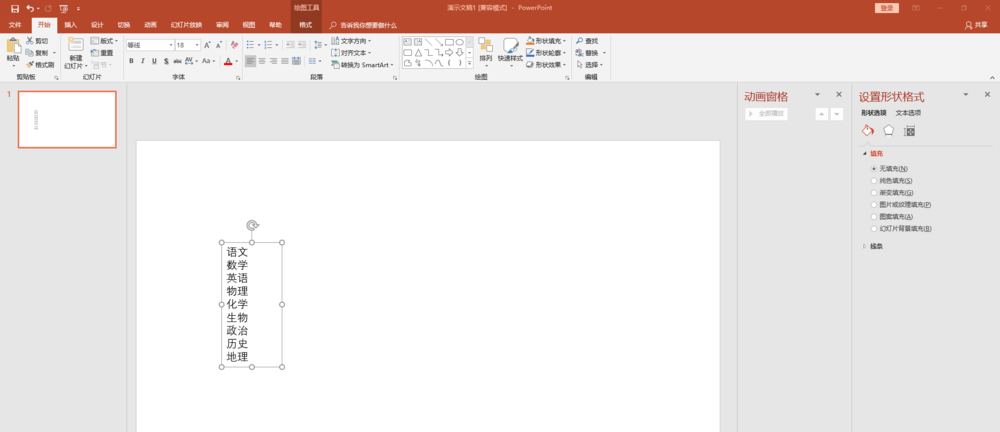
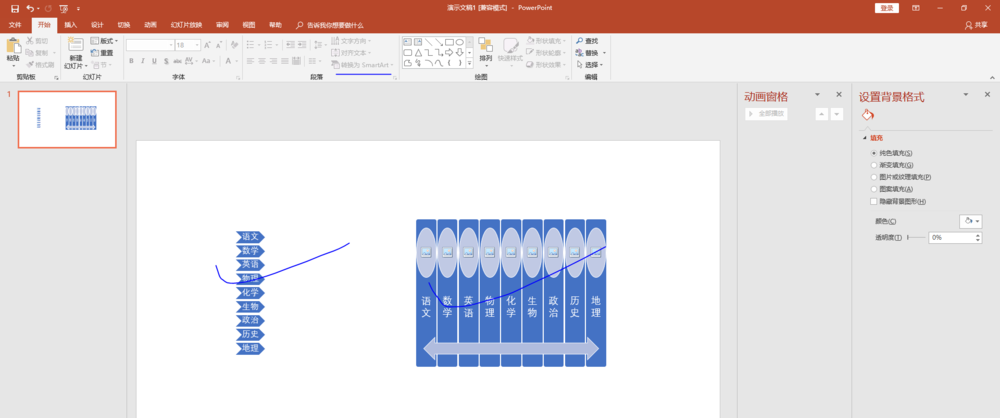
5、图片排列操作。幻灯片中插入图片,然后选择图片版式(SmartArt)。
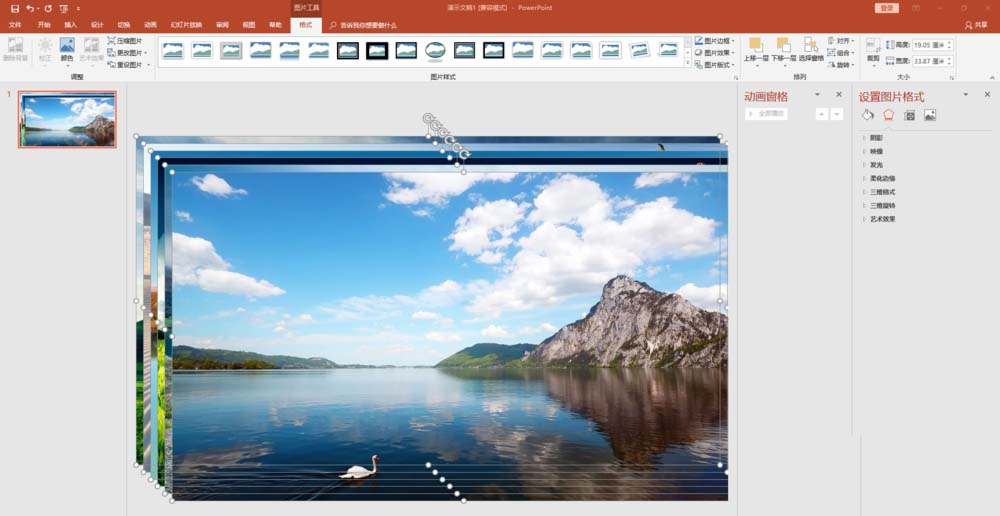
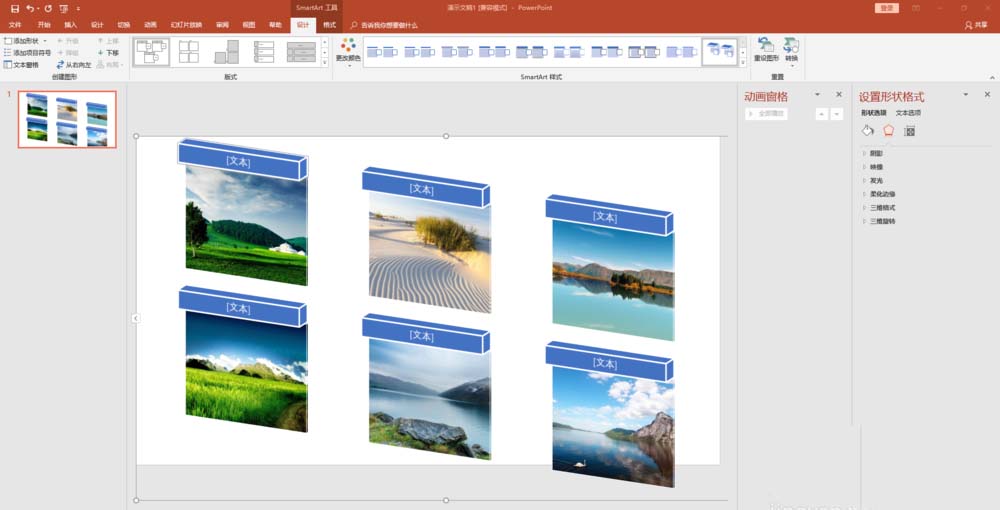
6、图片排列的另类操作。先插入SmartArt。再插入图片或用图片填充。
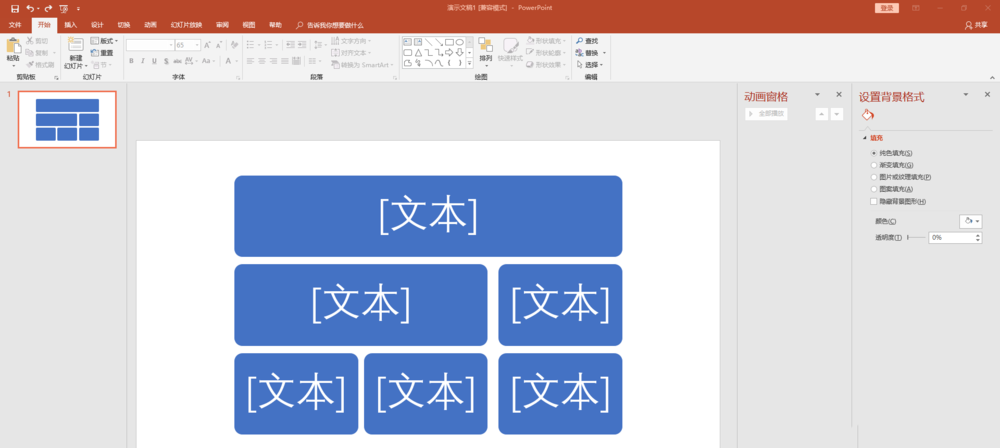

以上就是PPT中SmartArt的使用方法,希望大家喜欢,请继续关注脚本之家。
相关推荐:
PPT灵活应用 形象表达— 巧用LOGO的案例与技巧
首先很高兴有博友已将小A所分享的素材活学活用,投入到了实际的工作中。下面分享博友发来的PPT中的一个页面, PPT模板已替换。PPT页面关键信息已做替换,文字位置保留。 原图把小A分享的PPT图表直接套用,蓝色球体上的文字也使用了上一篇博文中所提到的阴影效果,页面整体显得饱满充实。虽加入图示得以改观,但文字居多,仍略






